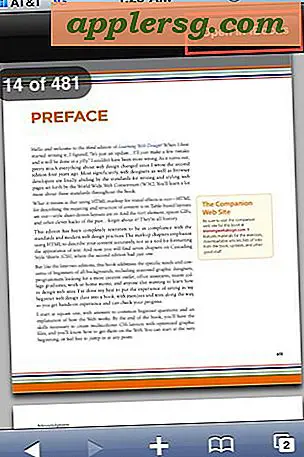Sådan finder du alle skærmbilleder på Mac med et søgebog

Har du nogensinde ønsket at hurtigt finde hvert skærmbillede du har på en Mac? Med et mindre kendt søge trick kan du nemt liste hver enkelt skærmfil på Mac OS. Når du går videre, kan du også søge efter navne i skærmbilleder, typer og datoer, alt sammen ved hjælp af Mac Finder-søgningen eller Spotlight-søgefunktionerne med en bestemt søgeparameter.
Dette er et godt trick, hvis du har skærmbilleder gemt overalt på Mac'en og begravet i forskellige mapper og mapper. Visst vises skærmbilleder som standard på brugerens skrivebord, men det kan ændres, og i løbet af tiden vil de sandsynligvis blive flyttet, da andre filer alligevel er, hvilket er, når denne søgetips bliver særlig praktisk.
Du kan aktivere screen shot-søgningen fra enten Spotlight eller Finder-søgningen, men Finder-søgningen er sandsynligvis mere nyttig, da du vil se flere data ud over den begrænsede begrænsning af søgeforespørgslen i Spotlight. Vi viser dig hvem du skal bruge enten metode til at finde alle skærmbilleder på en Mac.
Sådan finder du alle skærmbilleder på en Mac med Finder Search
Begynder med Finder-baseret søgningstilstand for at opdage alle skærmbilleder:
- Gå til Finder i Mac OS, hvis du ikke allerede har gjort det
- Klik på Finder Search bar, eller tryk på Command + F for at hente Finder Search funktionen
- Indtast følgende syntetisk syntetisk syntetisk søgefunktion, som det vises nedenfor:
- Tryk Retur for at søge og returnere alle skærmbilleder på Mac'en øjeblikkeligt


kMDItemIsScreenCapture:1

Bemærk, at skærmbilledsøgningssyntaxen skal vises nøjagtigt som "kMDItemIsScreenCapture: 1", herunder det nøjagtige hus.
Sådan finder du skærmbilleder med spotlight i Mac OS
Du kan også bruge "kMDItemIsScreenCapture: 1" som en søgeparameter i Spotlight på Mac.
- Hit Command + mellemrumstasten for at bringe Spotlight overalt i Mac OS
- Indtast følgende søgeparametersyntaks nøjagtigt:
- For at se flere resultater, klik på "Vis alt i Finder"
kMDItemIsScreenCapture:1

Spotlight giver dig også mulighed for at søge på screenshots, men tilføj et navn. Syntaxen til en sådan søgning i Spotlight ville se noget ud:
name: ExampleName kMDItemIsScreenCapture:1
Udskiftning af "Eksempelnavn" med udtrykket inden for filnavne, du ønsker at søge i filtypefiltyper til.

Du kan også bruge "kind: jpeg" eller "kind: png", hvis du vil yderligere indsnævre filformatet, hvilket kan være nyttigt, hvis du selv konverterede filer eller hvis du ændrede billedfilformatet på Mac på nogle punkt.
Der er også mange andre interessante Spotlight-søgoperatører, der kan bruge på Mac'en, men denne er særlig nyttig for os, der har og vedligeholder mange skærmbilleder uanset årsag.
Hvis du selv finder dig selv ved hjælp af denne søgeparameter ofte for at indsnævre skærmbilleder på din Mac, kan du måske gemme søgningen som en smart mappe, så indholdet af skærmbilleder kan nemt hentes til enhver tid, lidt som hvordan iOS Photos Screenshots fotoalbum fungerer. Det smarte mappe-trick kan få det til at ændre sig, hvor skærmbilleder gemmes på Mac'en, er mindre vigtig, men hvis du ikke vil have dem til at røre et skrivebord, kan du stadig gøre det.
Syntaxen "kMDItemIsScreenCapture: 1" er lidt kompleks og ikke ligefrem nem at huske, men måske vil en fremtidig version af MacOS og spotlight tilføje en "kind: screenshot" parameter som en søgefunktion, som i øjeblikket ikke eksisterer. I mellemtiden skal du prøve at huske "kMDItemIsScreenCapture: 1" i stedet, eller gem søgningen og referer den efter behov.
Dette fantastiske screenshot søgeknuppe blev påpeget på Twitter af @ jnadeau, så skål til dem for at finde!